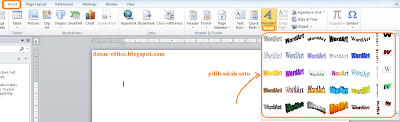Cara Penggunaan Rumus Fungsi IF di Microsoft Excel | Penggunaan rumus pada microsoft excel akan memudahkan anda dalam pengoperasian data sesuai dengan kebutuhan anda. Salah satu rumus yang dapat anda pergunakan adalah if.
If merupakan suatuu kode yang digunakan untuk menyatak suatu kondisi. Biasa nya if diiringi dengan jawaban true atau false atau juga biasa diiringi denan kalimat yang menyatakan benar ataupun salahnya suatu kondisi yang diyatakan oleh if.
Sehingga dengan menggunakan rumus logical test akan papat membantu anda dalam memberikan suatu nilai ataupun keputusan yang tepat sesuai dengan perhitungan matematis.
Berikut conot dalam penggunaan if didalam Mc Office Exel :
Berikut conot dalam penggunaan if didalam Mc Office Exel :
1. Langkah pertama anda dapat membuka program Microsoft excel, baik yang sudah memiliki data atau anda dapat membuat tabel pada worksheet baru , misalnya tabel yang menyatakan lulus atau tidak lulus.
2. Setelah itu anda dapat memasukan rumus logika, misalnya akan menerapkan suatau kondisi dimana siswa yang mendapatkan nilai diatas 7 maka dinyatakan ‘LULUS’ sedangkan siswa yang mendapatkan nilai dibawah 7 maka dinyatakan ‘TIDAK LULUS’, maka untuk permasalahan seperti itu anda dapat membuat contoh logika simpel =IF(D3>70,”LULUS”,”TIDAK LULUS”)

Belajar Mc Office Exel
3. Sedangkan apabila anda memiliki dua data, misalnya saja pada laporan elajar siswa, yang didalam laporan terdapat dua nilai, yaitu nilai UTS dan nialai UAS, dan anda ingin mencari nilai rata – rata niali tersebut dan yang memiliki niali rata – rata diatas 7 dinyatakan lulus. Maka anda dapat menggunakan rumus seperti ini =IF((D3+E3)/2>=69,”LULUS”,”TIDAK LULUS”

Belajar Mc Office Exel
Dengan memahami fungsi rumus IF maka anda dapat memulai mengerjakan hal lain yang ternyata pas jika diterapkan dengan rumus seperti ini sehingga membantu anda dalam pengoperasian yang lebih cepat.
Untuk lebih jelas bisa lihat video dibawah ini